Ako používať funkciu čítania nahlas v aplikácii Microsoft Edge v systéme Windows 10

Chcete si prečítať článok alebo eKnihu? Tu je príklad, ako nájsť a používať funkciu Čítať nahlas v aplikácii Microsoft Edge na Windows 10.
Microsoft pridáva veľa zaujímavých novýchvo svojom webovom prehliadači Edge v systéme Windows 10. Jedna z nových funkcií umožňuje nahlas prečítať webové stránky, súbory PDF a elektronické knihy. Tu je pohľad na to, ako nájsť, používať a prispôsobiť funkciu „Čítať nahlas“ v aplikácii Microsoft Edge.
Používanie funkcie Microsoft Edge Read Aloud
Najprv sa pozrieme na čítanie webovej stránky. Spustite hranu a zvýraznite časť textu na stránke, kde chcete, aby sa začala čítať. Potom kliknite pravým tlačidlom myši a vyberte Čítajte nahlas možnosť z ponuky.
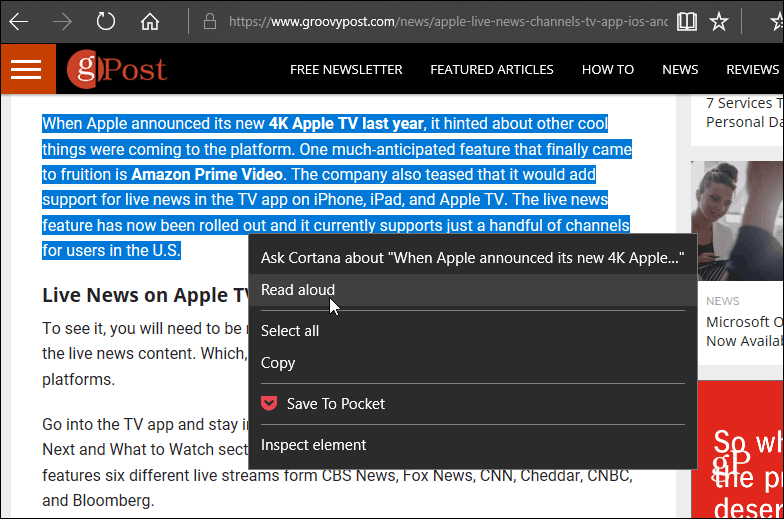
Hlas počítača začne čítať textvy a pri čítaní zvýrazní každé slovo. Všimnite si tiež, že v hornej časti sa zobrazí panel s nástrojmi. Tam môžete ovládať prehrávanie a ovládať ďalšie možnosti.
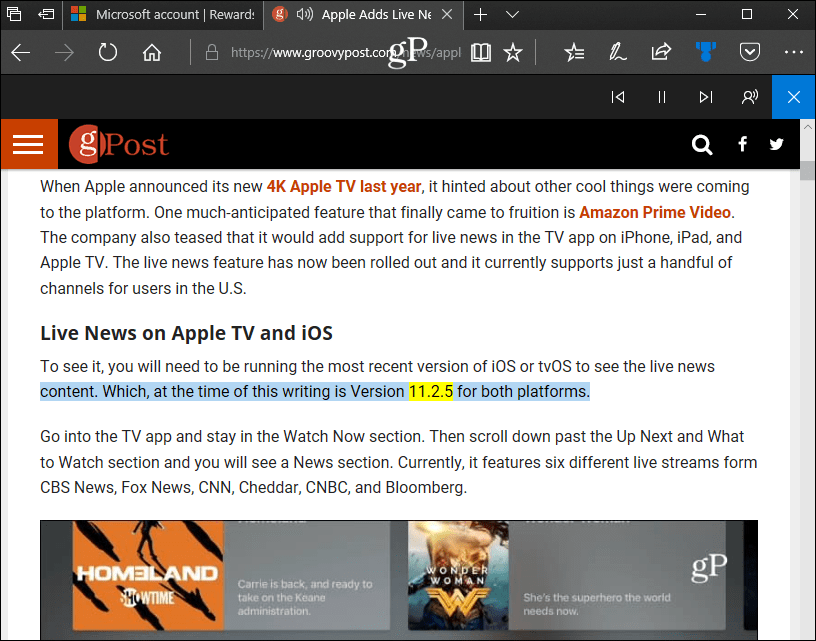
Z ovládacích prvkov na paneli nástrojov môžete pozastaviťprehrávanie alebo posunutie dopredu alebo dozadu o jeden odsek. Tu môžete tiež zmeniť hlas a rýchlosť čítačky. Na výber sú tri predvolené hlasy, ale ďalšie môžete pridať kliknutím na odkaz „Naučiť sa pridať ďalšie hlasy“. Alebo postupujte podľa pokynov v našom článku o tom, ako nainštalovať a zmeniť jazyky systému Windows 10.
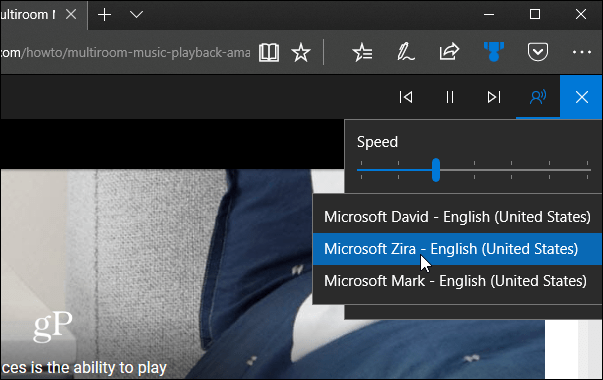
Ak chcete mať celý článok od awebová stránka je prečítaná nahlas, najlepšie je vložiť ju do zobrazenia na čítanie. Podobne ako tlač bez okrajov v Edge, odstráni odkazy a reklamy a len opustí článok. Stačí kliknúť na ikonu knihy, ktorá sa nachádza na paneli s adresou vpravo.
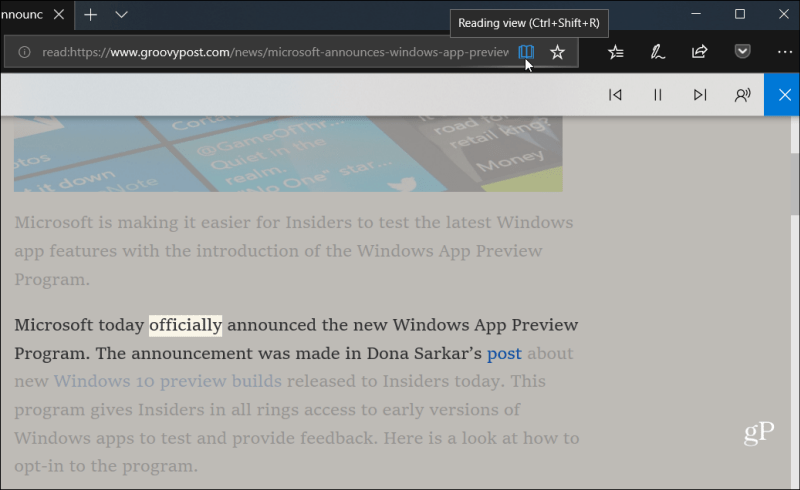
Pri prvom uvedení na trh Edge nemal o čom hovoriťvo Windows 10. Vyzeralo to, že sa ponáhľal a vo fáze beta. V skutočnosti prvý rok ani nepodporoval rozšírenia. Veľa z toho sa však zmenilo. Teraz podporuje mnoho kľúčových rozšírení a môžete ich použiť na čítanie a úpravu súborov PDF. Môžete ho tiež použiť na čítanie a komentovanie elektronických kníh - ktoré si mimochodom môžete kúpiť od spoločnosti Microsoft.
Páčia sa vám nové funkcie, ktoré vidíte v aplikácii Microsoft Edge? Dajte nám vedieť svoje myšlienky v predvolenom prehliadači Windows 10 v sekcii komentárov nižšie. Alebo sa pripojte k nám Fóra systému Windows 10 ďalšie diskusie a pomoc pri riešení problémov.










Zanechať komentár